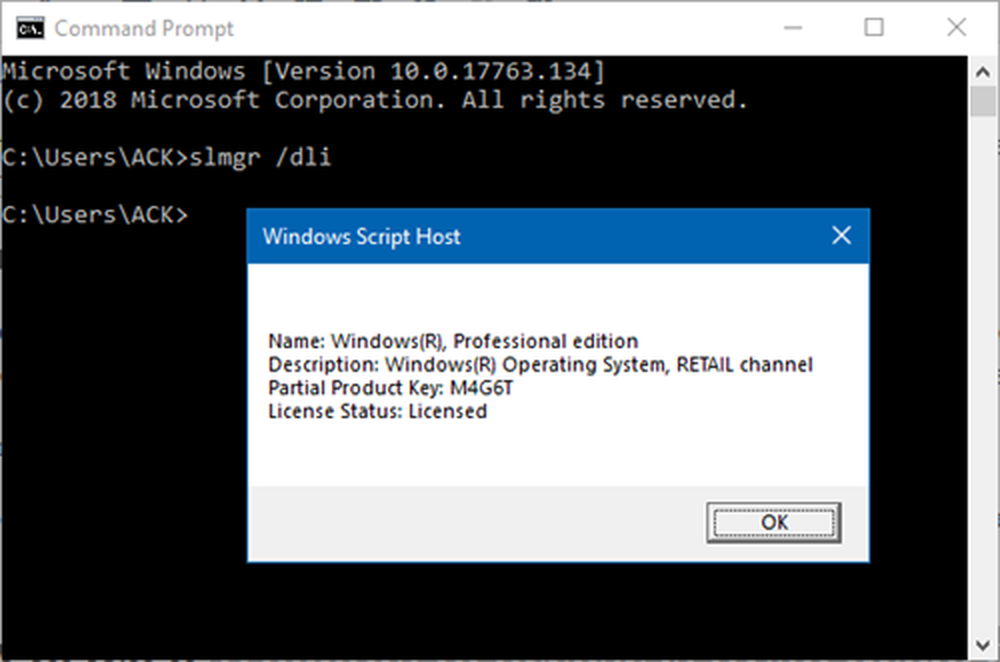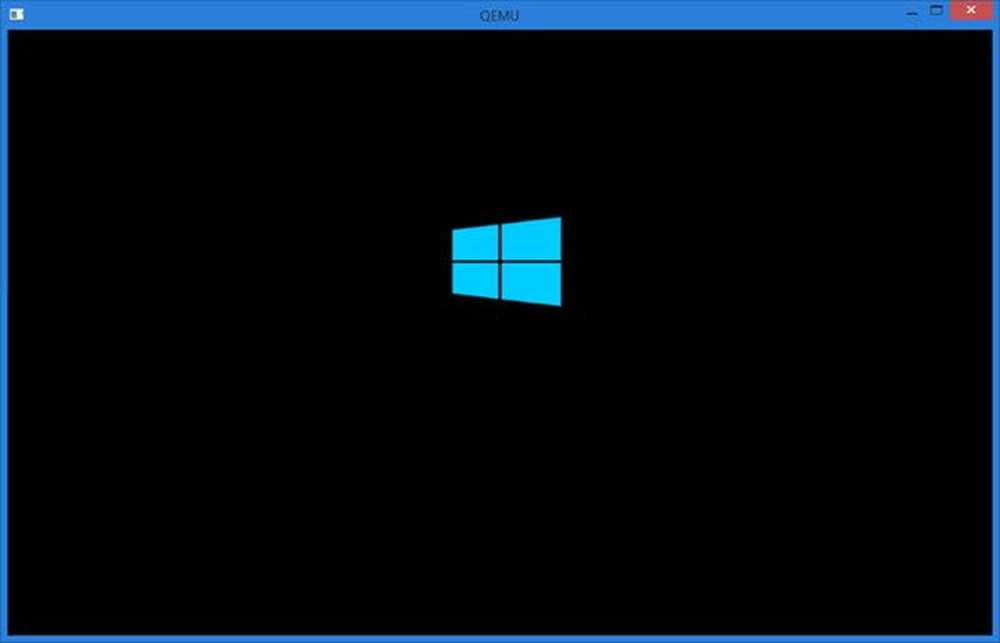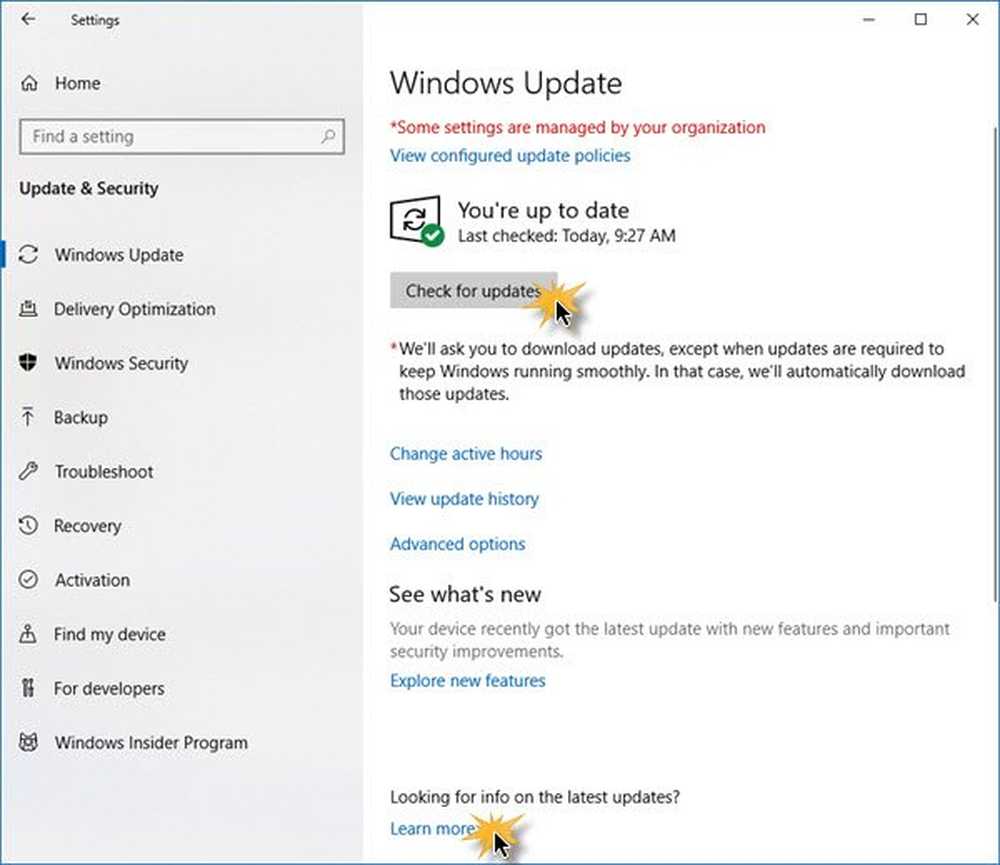Come verificare manualmente gli aggiornamenti dell'app Windows Store in Windows 10
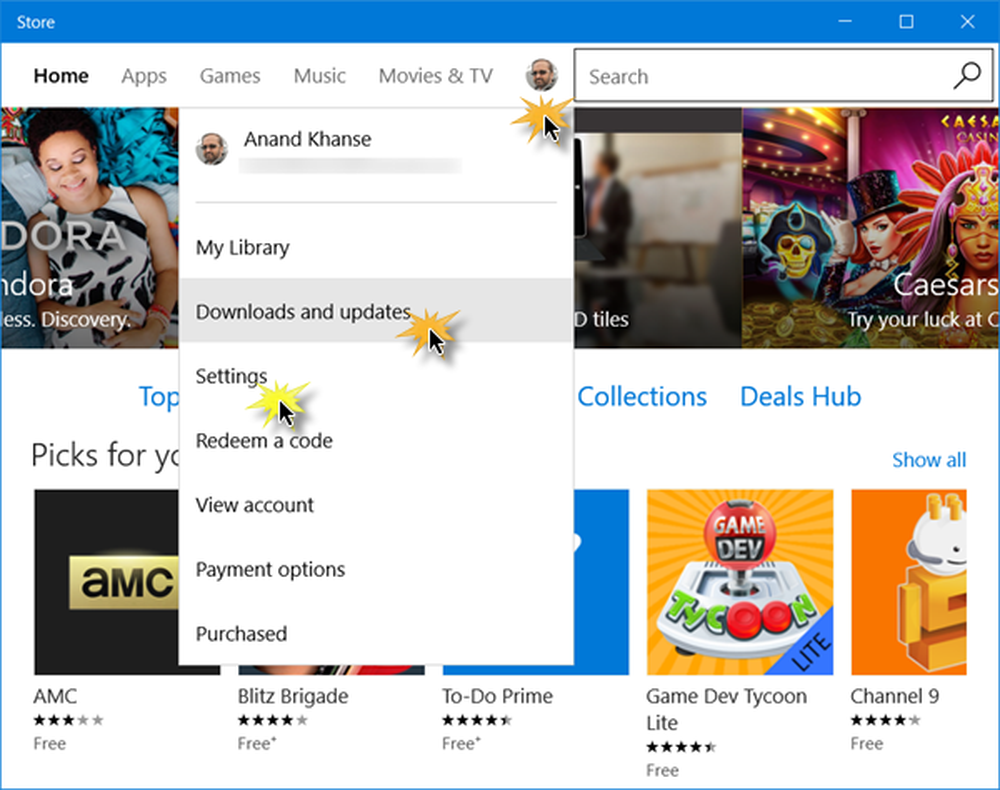
Così come manteniamo il nostro sistema operativo Windows e il software desktop sempre aggiornati, dobbiamo anche assicurarci che le nostre app di Windows Store siano aggiornate. Per impostazione predefinita, Windows 10 è impostato per controllare e aggiornare automaticamente le app di Windows Store. Ma se hai disattivato gli aggiornamenti automatici delle app, devi verificare manualmente gli aggiornamenti dell'app Windows Store. Questo post ti mostrerà come controllare manualmente gli aggiornamenti di Windows Store App & Games Windows 10.
Controlla manualmente gli aggiornamenti dell'app Windows Store
Se hai disattivato gli aggiornamenti automatici delle app, potresti doverli controllare manualmente. Per verificare se sono disponibili aggiornamenti per le app e i giochi di Windows Store, dal menu Stat, apri l'app Store e fai clic sull'immagine dell'utente.
Dal menu visualizzato, fare clic su Download e aggiornamenti collegamento.
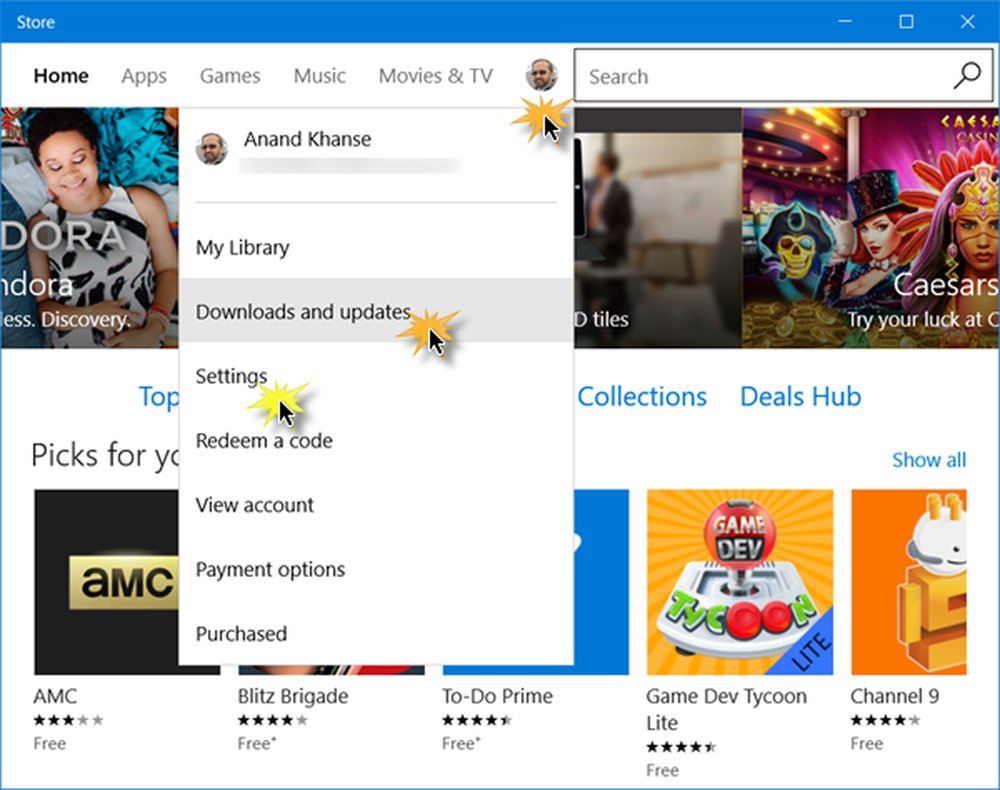
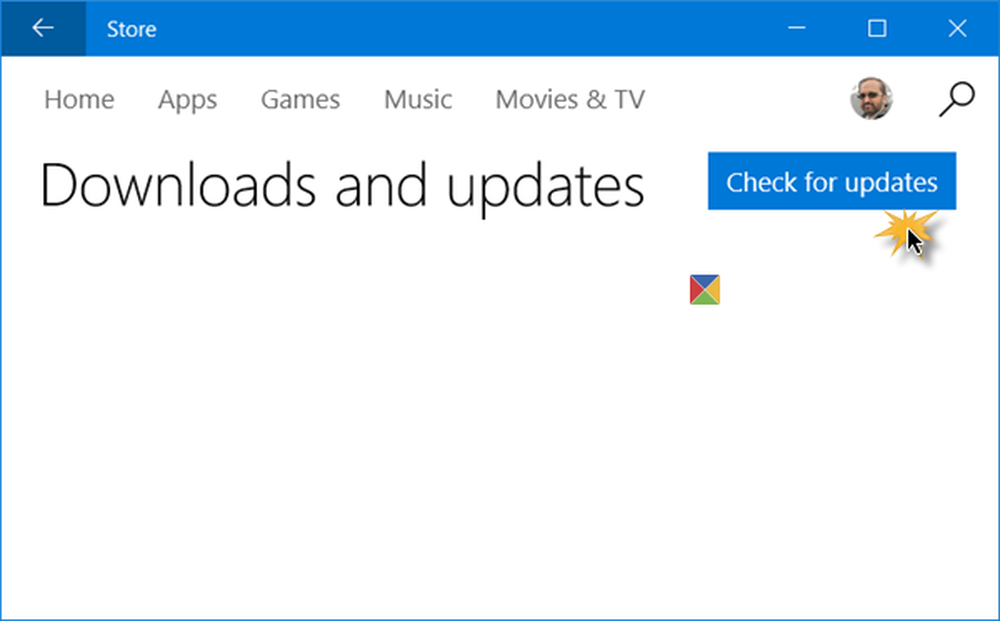
Se sono disponibili aggiornamenti per qualsiasi app, verrà visualizzata la cifra totale accanto all'immagine dell'utente, insieme a un elenco di app per cui sono disponibili aggiornamenti. Contro il nome di ogni app, vedrai i segni che ti permetteranno di avviare, mettere in pausa o annullare il download degli aggiornamenti - insieme a un'opzione per Metti in pausa tutto aggiornamenti.
Questo è tutto ciò che c'è da fare.